如何建立局域网的操作方法
- 分类:帮助 回答于: 2020年10月22日 10:08:02
创建局域网的目的就是为了实现资源的共享和方便数据传输,更让小伙伴们关心的是,局域网也能实现和好基友一起联机打游戏,那么如何建立局域网?小编接下来就是专门来和大家讲讲怎么创建局域网的方法吧,需要的小伙伴赶快跟着小编往下走吧。
1、首先打开控制面板,选择网络和Internet。
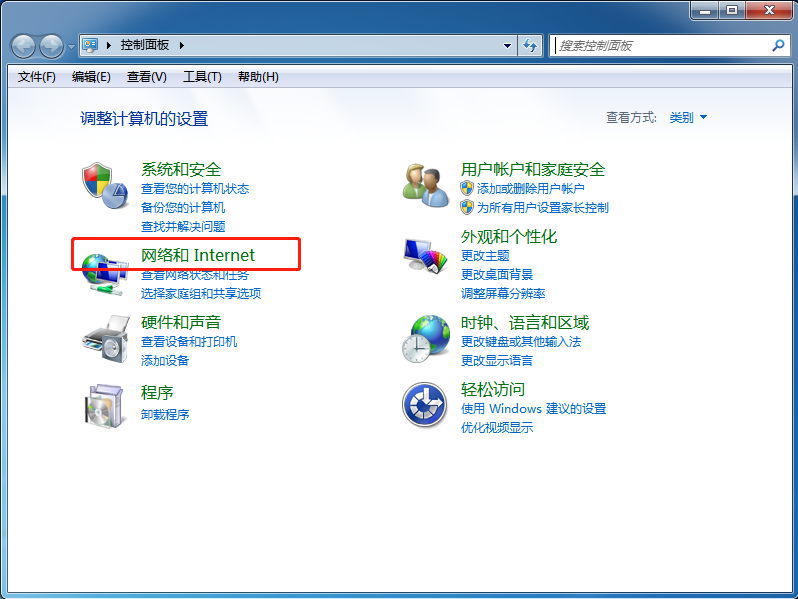
2、接着在界面中,点击网络和共享中心。
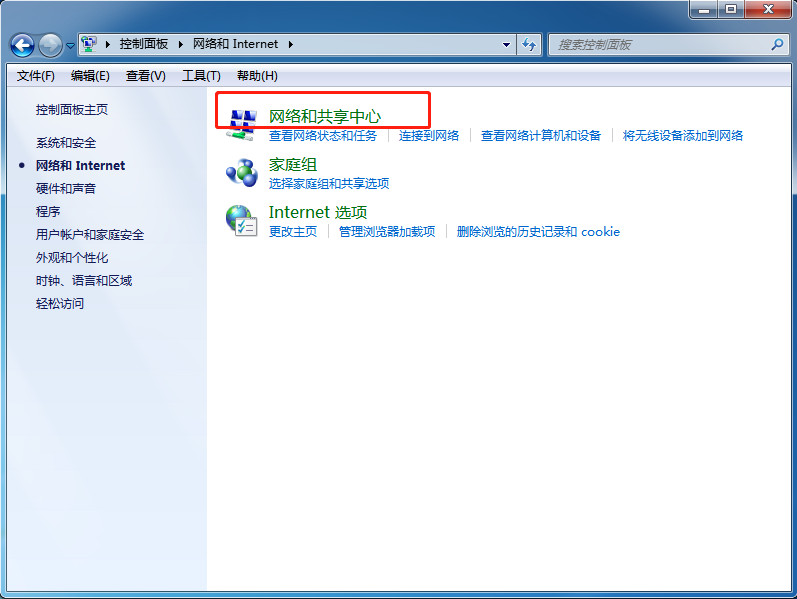
3、在打开的共享中心界面,点击设置新的连接和网络。
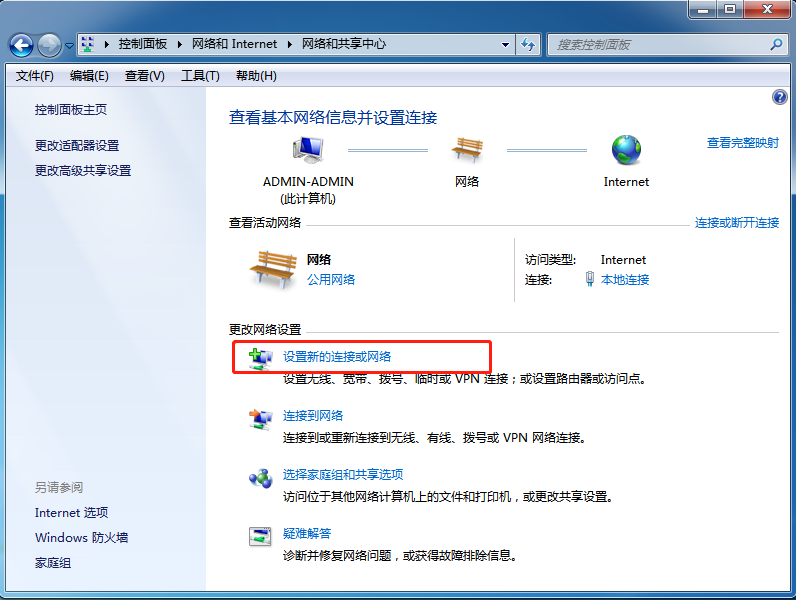
4、接着在弹出的窗口中,选择设置无线临时网络。
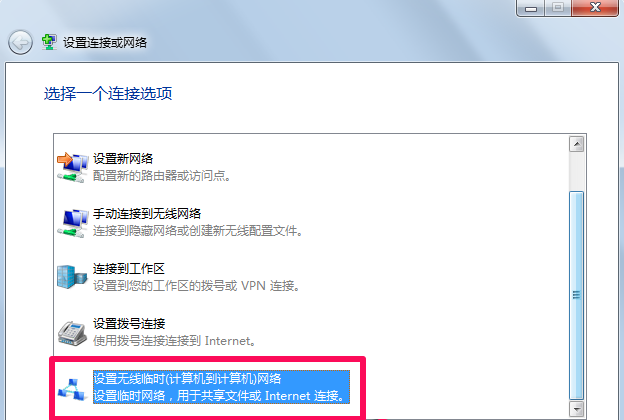
5、接着在弹出的此界面中,只需点击下一步即可。
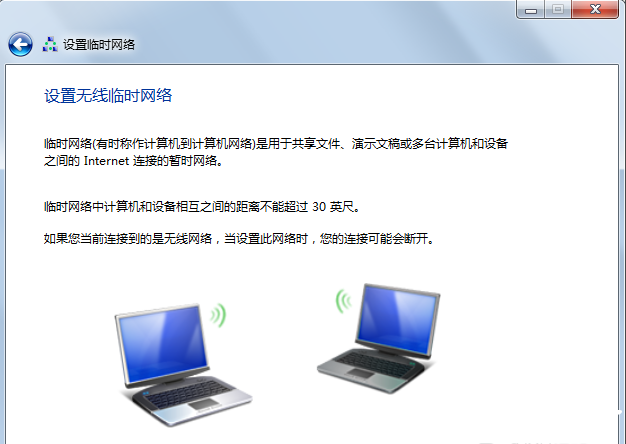
6、之后在界面中,输入相关信息。
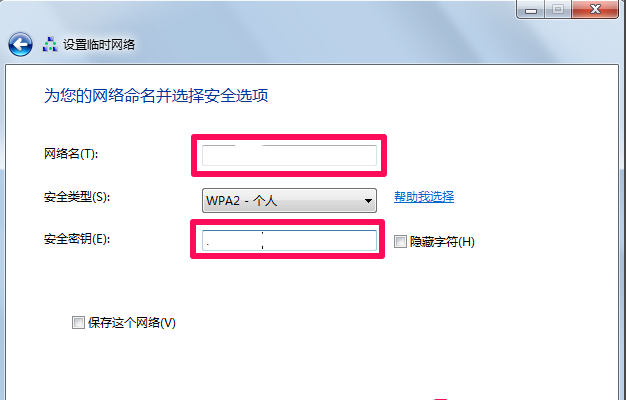
7、最后出现此界面则表示创建成功。
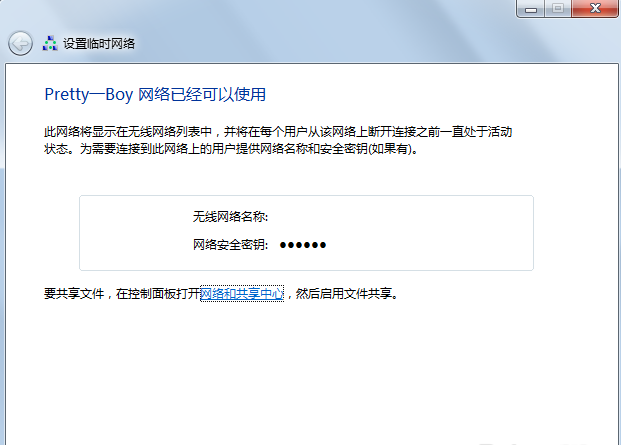
好啦,以上就是今天怎么创建局域网的操作方法啦,各位小伙伴学的如何啦,特别是想要和好基友一起联机打游戏的小伙伴们笔记更要好好的做好哦,那么今天就到这里,小编就先开溜啦~
 有用
26
有用
26


 小白系统
小白系统


 1000
1000 1000
1000 1000
1000 1000
1000 1000
1000 1000
1000 1000
1000 0
0 0
0 0
0猜您喜欢
- 淘宝怎么修改评价,小编教你淘宝买家如..2018/07/27
- 网速慢是什么原因2020/07/24
- 开机只有桌面背景和鼠标怎么办..2020/08/28
- 简单详细的pscs6安装教程序列号..2021/04/01
- 迈克菲杀毒软件怎么样,小编教你迈克菲..2018/04/24
- 小编教你如何使用一键ghost还原系统...2017/08/10
相关推荐
- 浏览器打开网页很慢怎么回事..2020/09/18
- 电脑开机长鸣,小编教你电脑开机长鸣怎..2018/09/27
- 解答如何解决电脑无法连接无线网络..2018/10/31
- 如何使用onekey ghost一键还原工具..2022/04/08
- 0x0000008e蓝屏代码是什么意思..2021/01/28
- 解决explorer.exe内存不能为read问题..2020/09/07

















